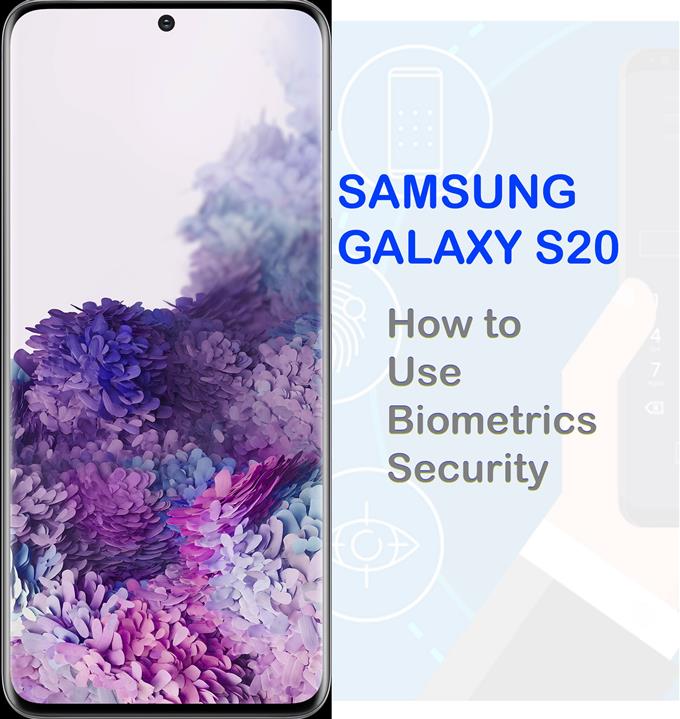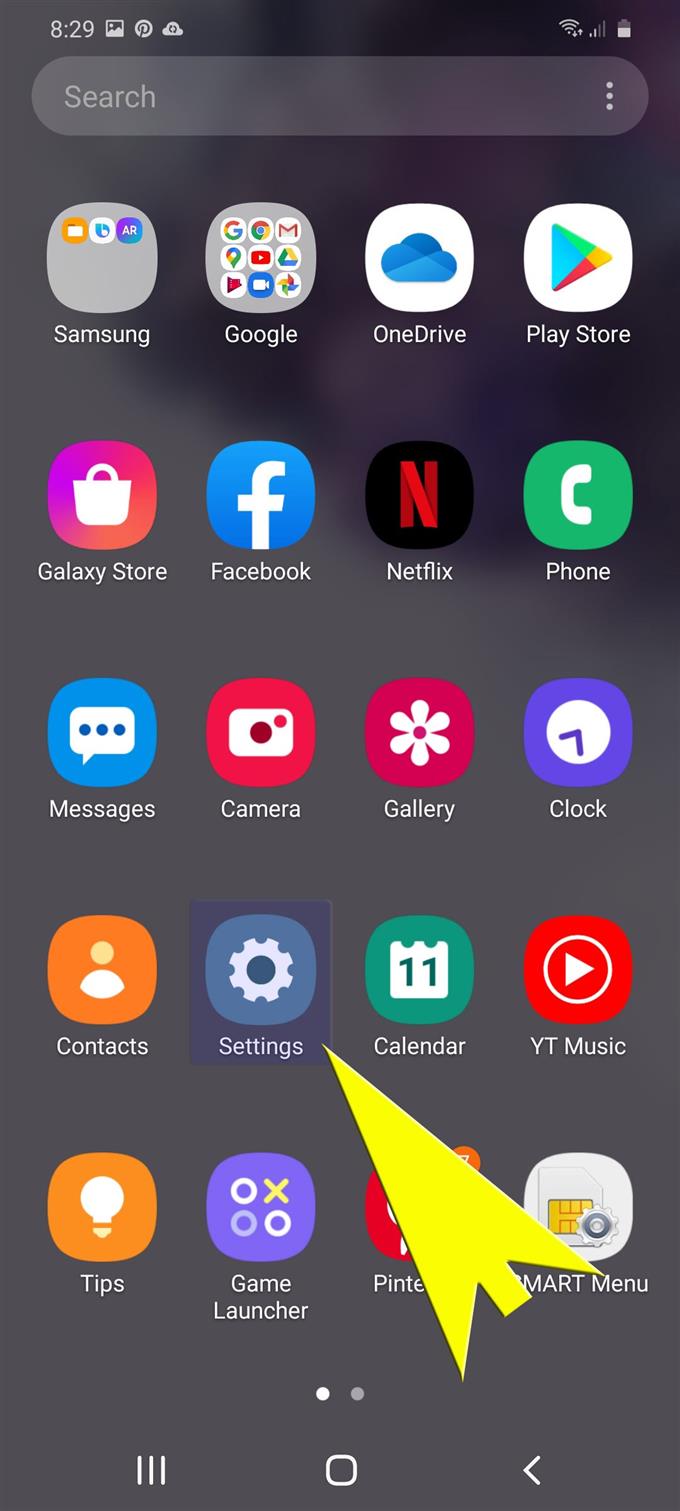Dengan kapasiti storan yang lebih besar yang dimasukkan ke dalam sistem, telefon pintar moden kini sedang digunakan di antara storan mudah alih yang lain. Selain dapat diakses, telefon pintar hari ini, khususnya peranti mewah sudah menawarkan ciri keselamatan tambahan untuk melindungi semua maklumat penting yang disimpan. Antara ciri keselamatan maju ini ialah pengesahan biometrik yang dipanggil. Untuk membantu anda memulakan, saya telah melengkapkan panduan langkah demi langkah tentang cara menggunakan sepenuhnya ciri ini pada telefon pintar Samsung baru. Baca terus untuk mengetahui cara menggunakan biometrik untuk mendapatkan fail Galaxy S20 anda.
Biometrik adalah sistem pengesahan lanjutan yang direka untuk mengenal pasti individu yang menggunakan ciri-ciri fisiologi. Pengesahan biometrik hadir dalam telefon pintar moden termasuk telefon pintar Galaxy S20 baru-baru ini yang dilancarkan oleh Samsung.
Keselamatan cap jari pada telefon pintar Galaxy dianggap selamat dan selamat, memandangkan hakikat bahawa setiap orang adalah unik dan dengan demikian tidak ada dua cap jari yang sama. Perkara yang sama dengan pengiktirafan muka. Yang mengatakan, menggunakan cap jari dan pengiktirafan muka amat disyorkan untuk mereka yang ingin mendapatkan maklumat penting di telefon.
Dalam panduan ringkas ini, saya akan membimbing anda melalui proses standard membolehkan dan menggunakan ciri pengesahan biometrik pada Samsung Galaxy S20 baru. Baca terus untuk arahan yang lebih terperinci.
Langkah mudah untuk menyediakan dan menggunakan Biometrics untuk menjamin Galaxy S20 anda
Masa Dibutuhkan: 10 minit
Langkah-langkah berikut menunjukkan proses sebenar menubuhkan pengesahan wajah dan pengesahan cap jari pada telefon pintar Samsung Galaxy S20 baru. Sekiranya anda menghadapi masalah mengikuti arahan yang diberikan, jangan ragu untuk merujuk tangkapan skrin atau perwakilan visual yang disediakan. Anda boleh bermula bila anda sudah siap.
- Untuk bermula, leret ke atas dari bahagian bawah skrin Laman Utama.
Melakukannya akan menarik skrin Apps.

- Dari skrin Apps, ketik Tetapan.
Apl Tetapan bersama dengan ciri sistem dan pilihan untuk mengkonfigurasi akan dilancarkan.

- Tatal ke bawah dan ketik Biometrics dan keselamatan dari menu tetapan.
Melakukannya akan membuka skrin baru yang mengandungi pelbagai kaedah keselamatan lanjutan yang boleh anda gunakan.
Di antara ini adalah Pengiktirafan Wajah dan Fingerprints.
- Untuk menyediakan Pengenalan Wajah, ketik pengenalan Wajah.
Anda akan diminta memasukkan corak peranti anda untuk mengesahkan. Yang berkata, masukkan corak buka kunci anda jika diminta untuk meneruskan.

- Pilih pilihan untuk Mendaftar wajah anda kemudian ketik Teruskan.
Wizard yang mengandungi arahan sebenar untuk mendaftarkan wajah anda akan muncul seterusnya.
Cuma ikut arahan pada skrin untuk mula mendaftar wajah anda.
- Untuk menyediakan pengesahan Fingerprints, kembali ke menu Biometrik dan keselamatan dan kemudian ketik Cap jari.
Pada skrin seterusnya, anda akan melihat senarai pilihan yang relevan termasuk persediaan cap jari atau pendaftaran.

- Ketik pilihan untuk Tambah cap jari.
Ini akan menggesa peranti untuk mendaftarkan cap jari baharu untuk digunakan sebagai kaedah buka kunci.
Pastikan anda membuka kunci cap jari dengan menghidupkan suis di sebelahnya.
- Baca dan semak nota mengenai perlindungan skrin dan pelindung kemudian ketuk OK untuk meneruskan.
Selepas itu, anda akan dialihkan ke skrin di mana anda boleh mula mendaftar cap jari baharu.

- Cukup ketik ikon imbasan untuk mula mengimbas cap jari anda.
Pastikan anda mengikuti arahan pada skrin untuk berjaya mendaftarkan cap jari anda.

Alat
- Android 10, Satu UI 2.0
Bahan
- Galaxy S20
- Galaxy S20 Plus
Jika anda menghadapi masalah apabila cuba mendaftarkan wajah anda, pastikan anda membuang apa-apa yang mungkin menyekat telefon daripada mendaftarkan butir-butir utama muka anda seperti cermin mata, topi, topeng, solek, bangs dan janggut. Juga pastikan bahawa persekitaran anda terang dan lensa kamera bersih dan bebas daripada sebarang halangan. Jarak yang ideal antara muka dan telefon anda ialah 8 hingga 20 inci. Wajah anda mesti berada di dalam bulatan.
Sekiranya anda tidak dapat menambahkan cap jari baru, pastikan jari anda benar-benar bersih. Juga pastikan jari anda diletakkan dengan betul dalam sensor cap jari pada telefon anda.
Dan yang merangkumi segala-galanya dalam panduan ini. Sila teruskan untuk tutorial, kiat dan kiat yang lebih menyeluruh yang akan membantu anda memanfaatkan telefon pintar Samsung Galaxy S20 baru anda.
Anda juga boleh menyemak kami Saluran YouTube untuk melihat lebih banyak tutorial video telefon pintar dan panduan penyelesaian masalah.
JUGA BACA: Bagaimana Mengurus dan Tukar Kebenaran App Galaxy S20